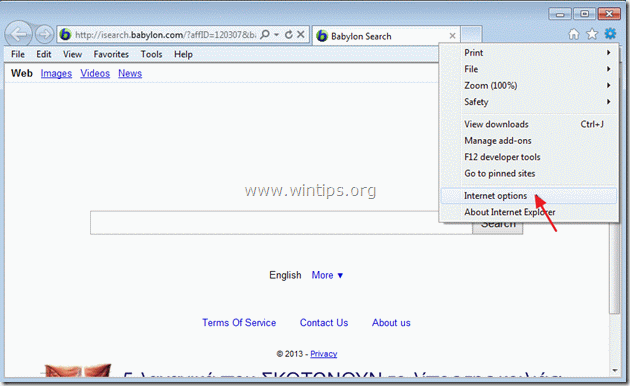"Online Weather Webplayer" არის საეჭვო პროგრამა Somoto LTD-დან, რომელიც სავარაუდოდ გვაწვდის ინფორმაციას ამინდის შესახებ თქვენი ამჟამინდელი გეოგრაფიული მდებარეობისთვის. Როდესაც "ონლაინ ამინდი" აპლიკაცია დაინსტალირებულია, ის ასევე ცვლის თქვენს მთავარ გვერდს არასასურველ ბაბილონის საძიებო გვერდზე (isearch.babylon.com/), რომელიც ახორციელებს დათვალიერების გადამისამართებებს და ცვლის თქვენი ინტერნეტ ბრაუზერის ძიების პარამეტრებს. The "ონლაინ ამინდი" განაცხადის სახელი არის "webplayer.exe”და მდებარეობს ქვეშ”C:\მომხმარებლები\
თუ გინდა მოიშორო "ონლაინ ამინდი (webplayer.exe) და აღდგენა შენი ინტერნეტ ბრაუზერის პარამეტრები მიჰყევით ქვემოთ მოცემულ ნაბიჯებს:
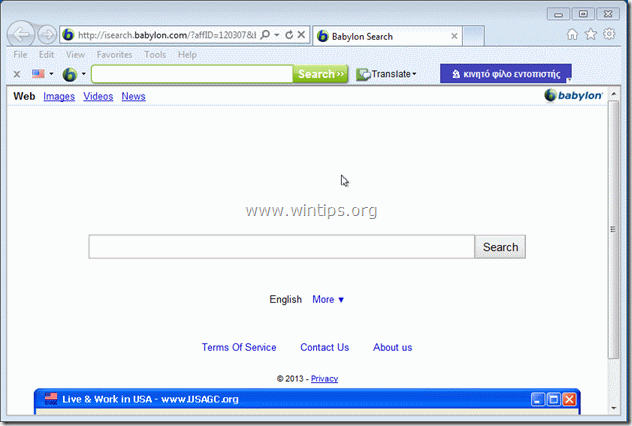
როგორ ამოიღონ "ონლაინ ამინდი", "ბაბილონის ძებნა" და "ბაბილონის ხელსაწყოთა პანელი" თქვენი კომპიუტერიდან:
Ნაბიჯი 1. წაშალეთ მავნე პროგრამები თქვენი პანელიდან.
1. ამისათვის გადადით დაწყება > მართვის პანელი.
{დაწყება > პარამეტრები > Მართვის პანელი. (Windows XP)}

2. ორჯერ დააწკაპუნეთ გასახსნელად ”პროგრამების დამატება ან წაშლა”თუ გაქვთ Windows XP ან
“პროგრამები და ფუნქციებითუ გაქვთ Windows 8, 7 ან Vista).

3. პროგრამის სიაში იპოვეთ და „ონლაინ ამინდის“ მიერ დაინსტალირებული შემდეგი აპლიკაციების წაშლა/წაშლა:
ა. ონლაინ ამინდი
ბ. BrowserProtect
ბ. შეფუთული პროგრამული უზრუნველყოფის დეინსტალერი
ბ. Babylon Toolbar

4. როდესაც დეინსტალაციის პროცესი დასრულდება, გადატვირთეთ კომპიუტერი.
ნაბიჯი 2. წაშალეთ „Babylon“ ძიება და „Babylon Toolbar“ თქვენი ინტერნეტ ბრაუზერიდან.
Internet Explorer, გუგლ ქრომი, Mozilla Firefox
Internet Explorer
როგორ წავშალოთ „Babylon“ ძიება და „Babylon Toolbar“ და აღვადგინოთ Internet Explorer ბრაუზერის პარამეტრები.
1.გახსენით Internet Explorer და შემდეგ გახსენი "ინტერნეტის პარამეტრები”.
ამის გასაკეთებლად IE-ის ფაილის მენიუდან აირჩიეთ “ხელსაწყოები” > “ინტერნეტის პარამეტრები”.
შენიშვნა *: IE-ს უახლეს ვერსიებში დააჭირეთ ღილაკს ”მექანიზმი" ხატი  ზედა მარჯვნივ.
ზედა მარჯვნივ.
2. დააწკაპუნეთ "Მოწინავე” ჩანართი.

3. აირჩიეთ "გადატვირთვა”.

4. შეამოწმეთ (ჩასართავად) "წაშალეთ პირადი პარამეტრები" ველი და აირჩიეთ "გადატვირთვა".

5. გადატვირთვის მოქმედების დასრულების შემდეგ დააჭირეთ ღილაკს "დახურვა"და აირჩიეთ"კარგი” Internet Explorer-ის პარამეტრებიდან გასასვლელად.

6. გადატვირთეთ თქვენი ბრაუზერი.
7. ხელახლა გახსენით Internet Explorer და IE ფაილის მენიუდან აირჩიეთ “ხელსაწყოები” > “Მართვა მოდულების”.

8. Დააკლიკეთ "ძებნის პროვაიდერები" პარამეტრები მარცხენა პანელზე, და მერე აირჩიე და ამოღება შემდეგი საძიებო პროვაიდერები:
9. ზე"მოძებნეთ პროვაიდერები" განყოფილება ცვლის თქვენს ნაგულისხმევ საძიებო პროვაიდერს (მაგ. Yahoo Search).

10. აირჩიეთ და ამოღება "ინტერნეტში ძიება (ბაბილონი)"შესვლა.*
შენიშვნა *: ასევე ამოღება “ჩემი ვებ ძებნა” ჩანაწერი თუ არსებობს.

11. დახურეთ ყველა Internet Explorer-ის ფანჯარა და გააგრძელე რომ ნაბიჯი 3.
გუგლ ქრომი
როგორ წავშალოთ „Babylon“ ძიება და „Babylon Toolbar“ და აღვადგინოთ Google Chrome-ის პარამეტრები.
1. გახსენით Google Chrome და გადადით ქრომის მენიუში  და აირჩიეთ "პარამეტრები”.
და აირჩიეთ "პარამეტრები”.

2. Იპოვო "Დასაწყისისთვის"განყოფილება და აირჩიეთ"გვერდების დაყენება"

3.წაშლა "ბაბილონის ძებნა"გაშვების გვერდებიდან დაჭერით"X"სიმბოლო მარჯვნივ.

4.დააყენეთ თქვენთვის სასურველი გაშვების გვერდი (მაგალითად. https://www.wintips.org) და დააჭირეთ "კარგი".

5. Წადი "ძიება"განყოფილება და აირჩიეთ"საძიებო სისტემების მართვა".

6.აირჩიეთ თქვენთვის სასურველი ნაგულისხმევი საძიებო სისტემა (მაგ. Yahoo ძებნა) და დააჭირეთ "გააკეთე ნაგულისხმევი".

7. შემდეგ აირჩიეთ "მოძებნეთ ინტერნეტი ბაბილონის მიხედვით"საძიებო სისტემა და წაშალე დაჭერით "X"სიმბოლო მარჯვნივ.

8. აირჩიეთ "კარგი" ჩაკეტვა "საძიებო სისტემები"ფანჯარა და აირჩიეთ"გაფართოებები".

9. ზე"გაფართოებები"ფანჯარა, ამოღება "ბაბილონის მთარგმნელიშედით ამ ხაზში გადასამუშავებელი ურნის არჩევით. იგივე პროცედურის გამოყენებით ამოღება - თუ არსებობს - ბაბილონთან დაკავშირებული ნებისმიერი სხვა გაფართოება.

10. დახურეთ ყველა Google Chrome ფანჯარა და გვასწია რომ ნაბიჯი 3.
Mozilla Firefox
როგორ წავშალოთ „Babylon“ ძიება და „Babylon Toolbar“ და აღვადგინოთ Mozilla Firefox ბრაუზერის პარამეტრები.
1. ჯერ უნდა ჩართოთ Firefox-ის მთავარი „მენიუ ზოლი“.
* დააწკაპუნეთ მარჯვენა ღილაკით, ცარიელ ადგილას მარჯვნივ "გვერდის ჩანართი" და ჩართვა Firefox "მენიუ ბარი".

2. Firefox მენიუდან გადადით "დახმარება” > “პრობლემების მოგვარების ინფორმაცია”.

3. "შიპრობლემების მოგვარების ინფორმაცია"ფანჯარა, დააჭირეთ"Firefox-ის გადატვირთვა” ღილაკით განაახლეთ Firefox ნაგულისხმევ მდგომარეობაში.

4. Დაჭერა "Firefox-ის გადატვირთვა: ისევ.

5. გადატვირთვის სამუშაოს დასრულების შემდეგ, Firefox გადაიტვირთება.
6. დახურეთ Firefox-ის ყველა ფანჯარა და გადადით შემდეგზე ნაბიჯი.
ნაბიჯი 3. გაასუფთავეთ თქვენი კომპიუტერი მავნე საფრთხისგან.
შედით Windows-ზე და გამოიყენეთ „MalwareBytes Antimalware“ პროგრამა, რათა გაასუფთავოთ კომპიუტერი თქვენს კომპიუტერზე დარჩენილი მავნე საფრთხეებისგან.*
* თუ არ იცით როგორ დააინსტალიროთ და გამოიყენოთ "MalwareBytes Anti-Malware“, წაიკითხეთ ეს ინსტრუქციები.
Მნიშვნელოვანი: იმის უზრუნველსაყოფად, რომ თქვენი კომპიუტერი სუფთა და უსაფრთხოა, შეასრულეთ სრული სკანირება Malwarebytes Anti-Malware-ის გამოყენებით, Windows „უსაფრთხო რეჟიმში“.*
*Windows-ის უსაფრთხო რეჟიმში გადასასვლელად დააჭირეთ ღილაკს ”F8” დააწკაპუნეთ თქვენი კომპიუტერის ჩატვირთვისას, სანამ Windows ლოგო გამოჩნდება. Როდესაც "Windows Advanced Options მენიუ” გამოჩნდება თქვენს ეკრანზე, გამოიყენეთ კლავიატურის ისრის ღილაკები გადასასვლელად Უსაფრთხო რეჟიმი ვარიანტი და შემდეგ დააჭირეთ „შესვლა“.
ნაბიჯი 4. გაასუფთავეთ არასასურველი ფაილები და ჩანაწერები.
გამოიყენეთ ”CCleaner” დაპროგრამეთ და გააგრძელეთ სუფთა თქვენი სისტემა დროებით ინტერნეტ ფაილები და არასწორი რეესტრის ჩანაწერები.*
*თუ არ იცით როგორ დააინსტალიროთ და გამოიყენოთ "CCleaner", წაიკითხეთ ეს ინსტრუქციები.